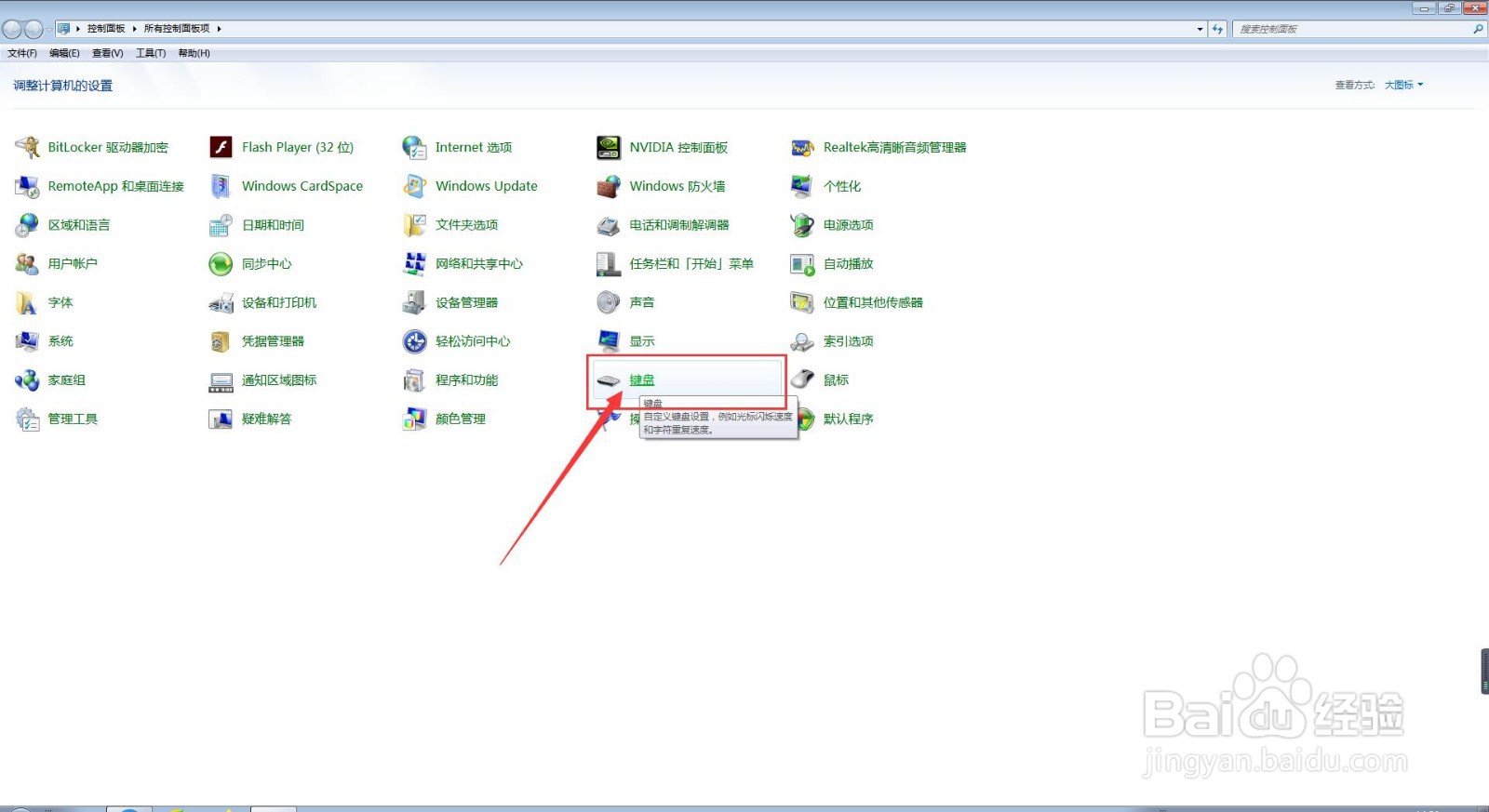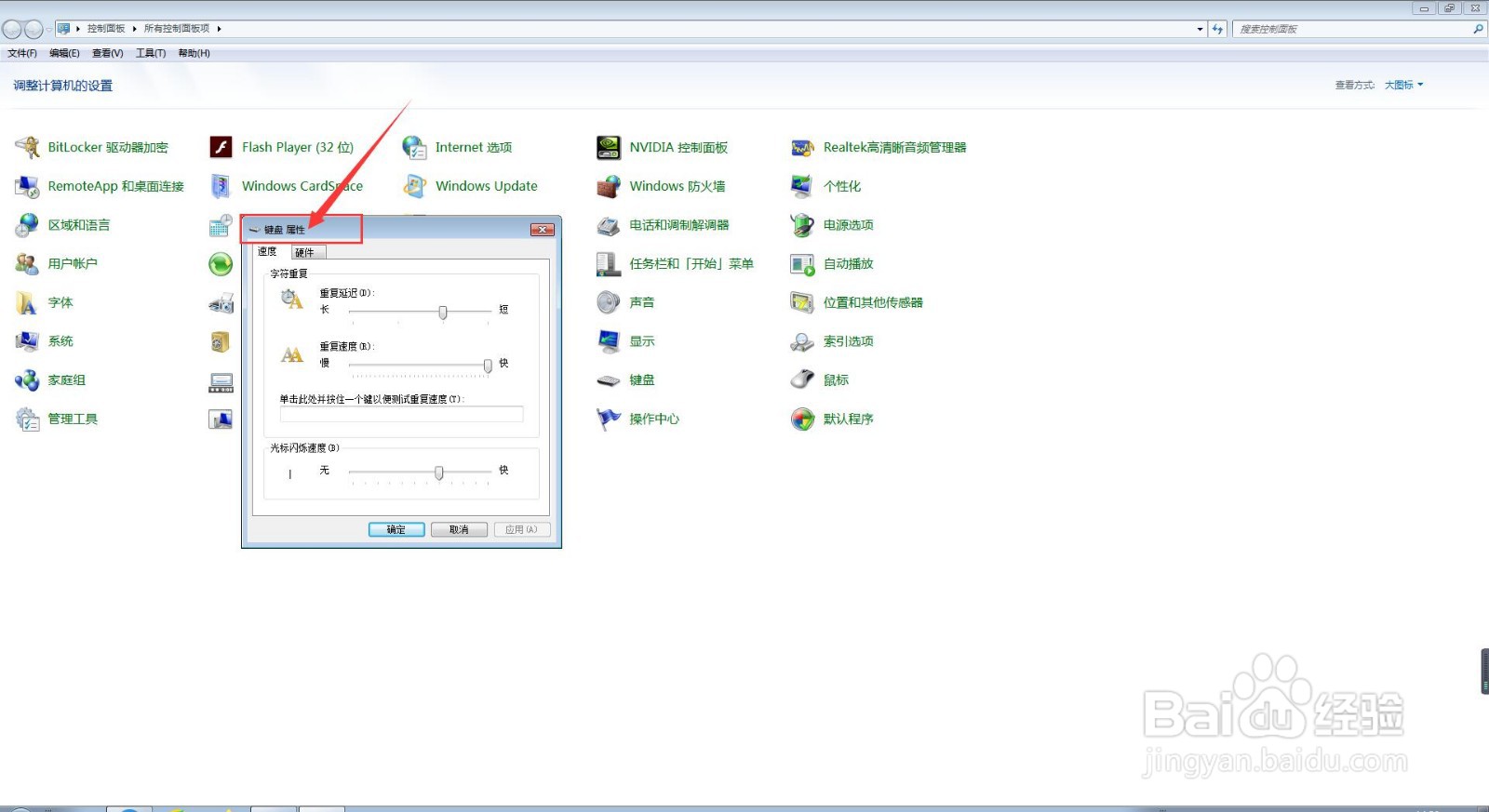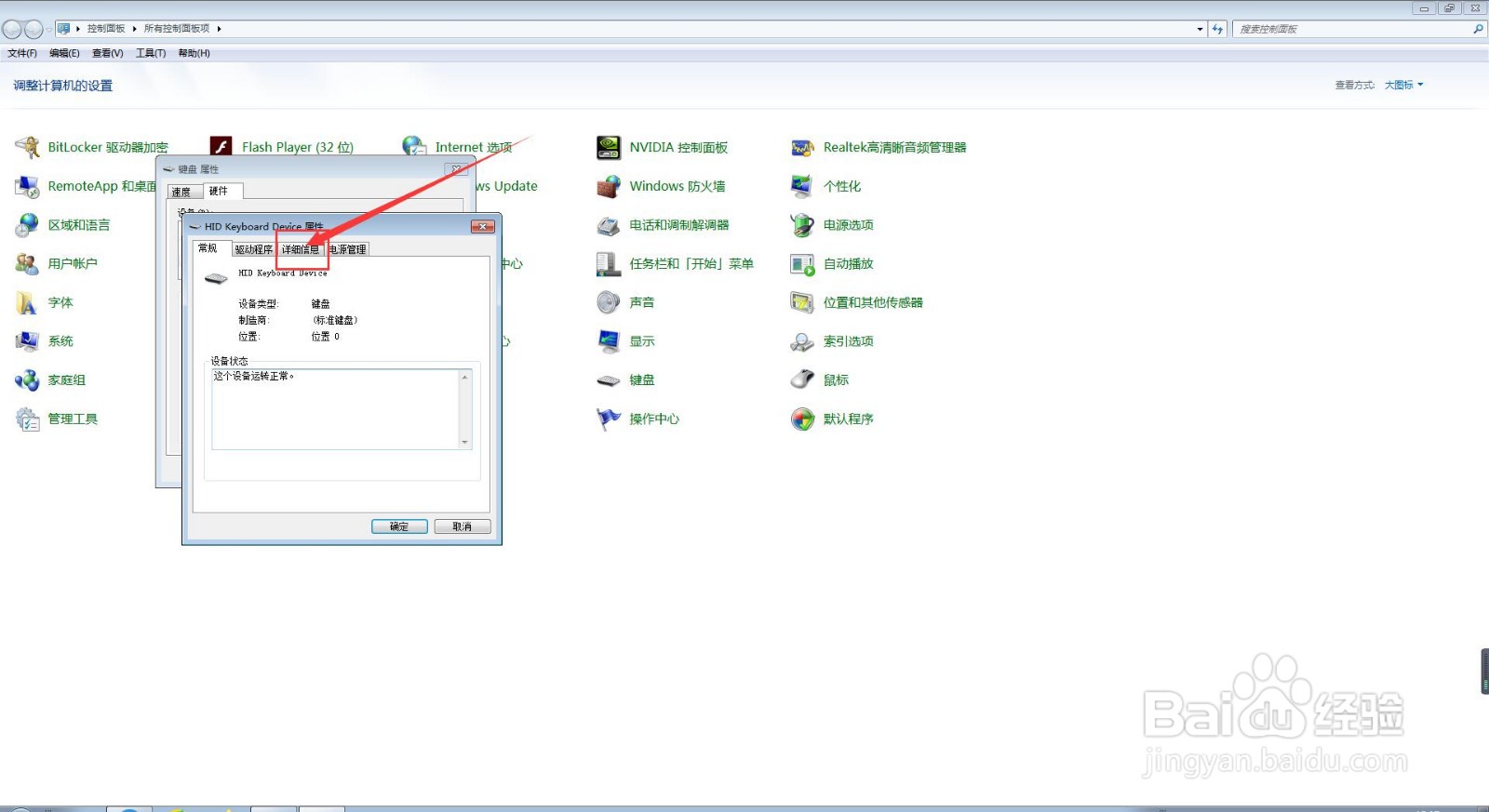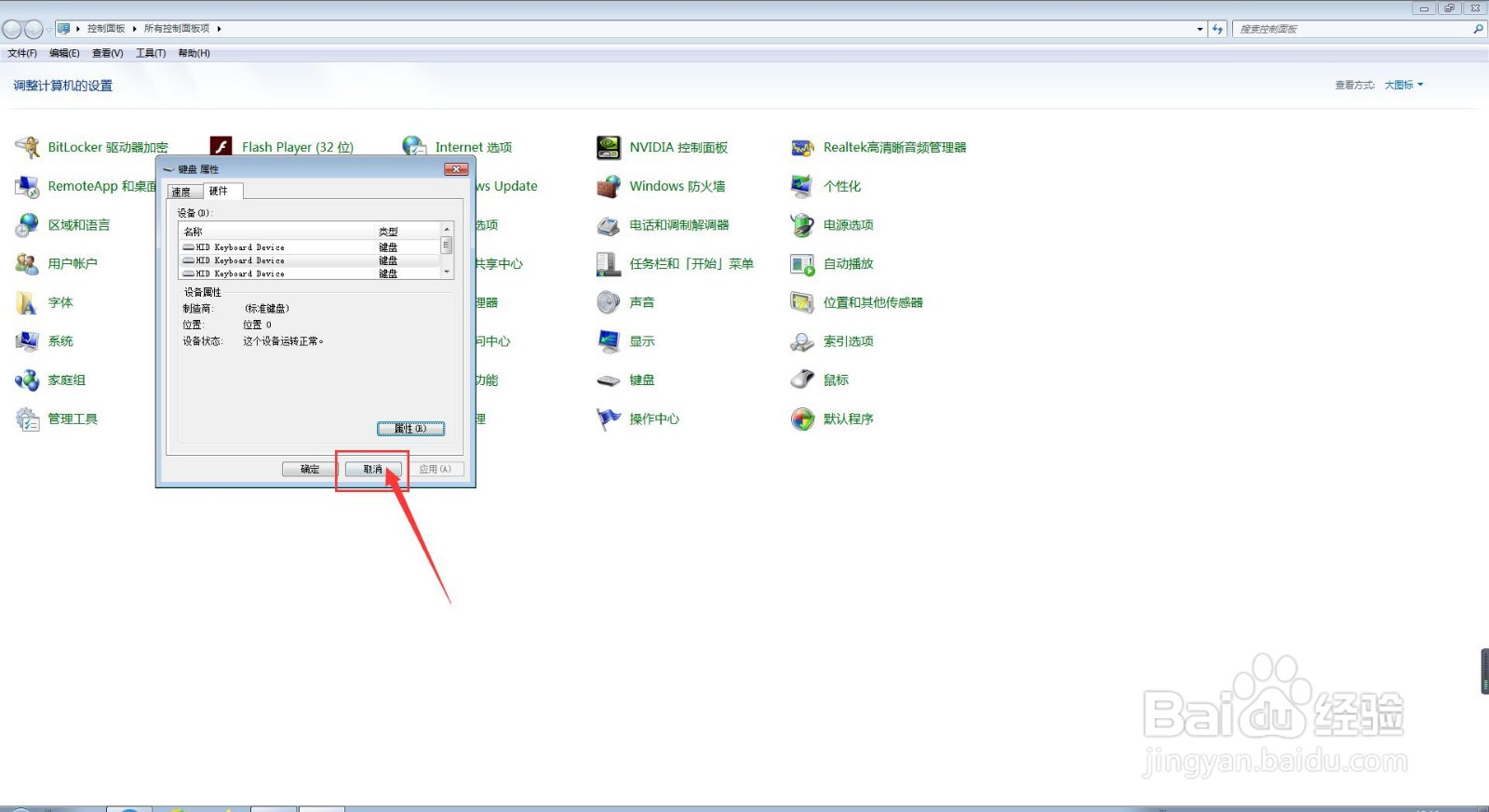电脑怎样查看已安装键盘的物理地址
1、开始,我们打开电脑,点击开始菜单,点击【控制面板】,进入控制面板主界面;
2、在进入控制面板主界面后,我们点击打开【键盘】,进入键盘属性设置主界面;
3、第三步,在键盘属性设置主界面,我们点击上方菜单栏的【硬件】选项卡,进入键盘硬件属性设置界面;
4、然后,在进入硬件选项卡设置界面后,我们点击我们所要查看物理地址的已安装的键盘,然后我们点击下方的的【属性】按钮;
5、然后,我们进入到我们所选键盘的属性设置界面,我们点击上方的【详细信息】;
6、接下来,我们点击【属性】旁边的下拉按钮,在下拉菜单栏中选择【地址】;
7、此时,我们就能看到键盘兼容的详细信息了,最后,我们点击我们所选键盘的属性设醅呓择锗置界面下方的【确定】,并继续点击取消按钮即可。
声明:本网站引用、摘录或转载内容仅供网站访问者交流或参考,不代表本站立场,如存在版权或非法内容,请联系站长删除,联系邮箱:site.kefu@qq.com。
阅读量:96
阅读量:66
阅读量:57
阅读量:61
阅读量:95